Küçük bir Kayıt Defteri düzenlemesi ile ekran görüntüsü sayacını kolayca sıfırlayabilirsiniz.
Windows’ta ekran görüntüsü almanın kolay bir yolu var. Windows tuşu + PrtScr kombinasyonunu kullanarak o anda ekranınızda bulunan görüntüyü, Ekran Görüntüleri klasörüne doğrudan kaydedebilirsiniz.
Bu kombinasyonu her kullandığınızda kaydedilen görselin ismi, işlemi kaçıncı defa gerçekleştirdiğinize göre değişiyor. Örneğin bu kombinasyonu ilk defa kullandığınızda kaydedilen görselin adı Ekran Görüntüsü (1) olacaktır, beşinci defa kullandığınızda ise Ekran Görüntüsü (5) olacaktır.
Daha önceden kaydedilen ekran görüntülerinin tamamını silseniz dahi, ekran görüntüsü sayacı sıfırlanmayacaktır. Yani beş tane ekran görüntüsü aldıktan sonra tüm klasörü temizleseniz bile, bir sonraki görüntü yakalamada kaydedilen görsel Ekran Görüntüsü (1) olarak adlandırılmayacaktır.
Eğer sıkça ekran görüntüsü alan biriyseniz, ekran görüntüsü sayacınız oldukça yüksek değerlere ulaşabilir. Bir süre sonra bu yüksek değerler can sıkmaya başlayabilir. O yüzden bugün size bu sayacı nasıl sıfırlayacağınızı göstereceğiz.
Öncelikle sıfırlama işlemi için kayıt defterini kullanacağız. Kayıt defteri oldukça etkili bir Windows aracıdır ve yanlış kullanımlarda ciddi hasarlara yol açabilmektedir. Yapacağımız düzenleme her ne kadar oldukça basit olsa da, kayıt defterini kullanma konusunda kendinizi rahat hissetmiyorsanız lütfen denemeyin.
Windows + R kombinasyonu ile Çalıştır penceresini açın ve karşınıza çıkan satıra regedit yazıp onaylayın.
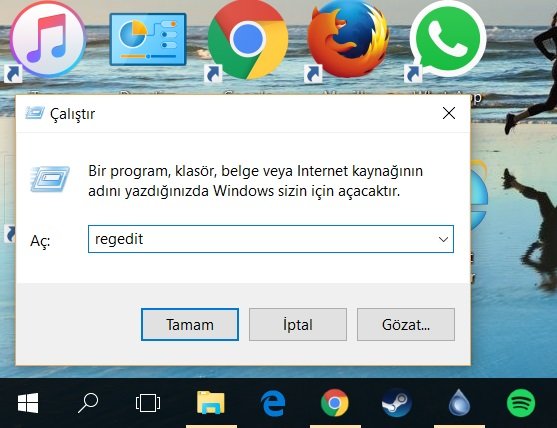 Kayıt Defteri açılacaktır. Soldaki dosya ağacını kullanarak şu konuma ulaşın.
Kayıt Defteri açılacaktır. Soldaki dosya ağacını kullanarak şu konuma ulaşın.
HKEY_CURRENT_USER\SOFTWARE\Microsoft\Windows\CurrentVersion\Explorer
Sağ menüde yer alan değerler arasında ScreenshotIndex değerini bulun ve çift tıklayın.
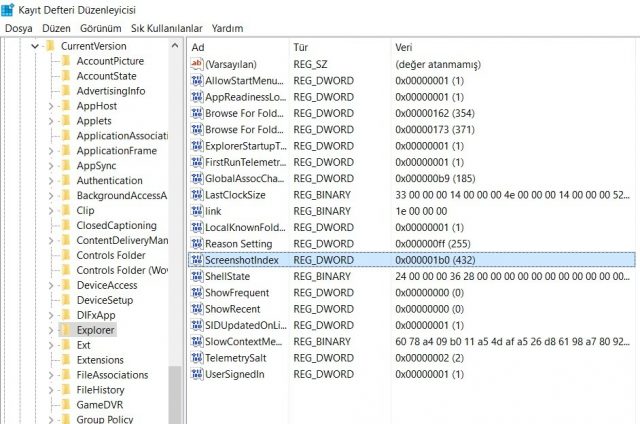 Açılan penceredeki değer verisi satırına 1 yazın ve onaylayın.
Açılan penceredeki değer verisi satırına 1 yazın ve onaylayın.
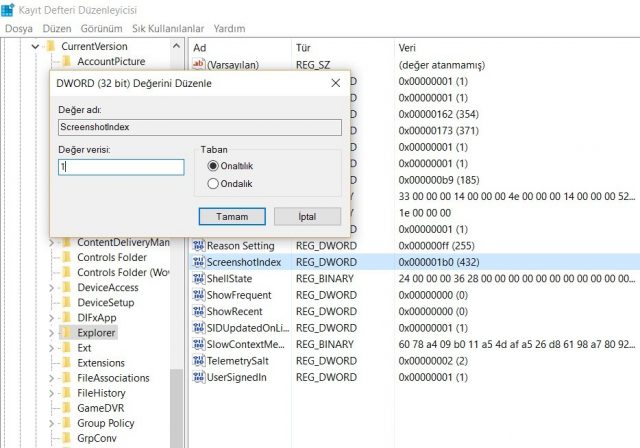 Bu işlemden sonra ekran görüntüsü sayacı yeniden 1 değerinden başlayacaktır. Merak etmeyin, ekran görüntüleri klasöründe hali hazırda numaralandırılmış ekran görüntüleri olsa dahi, Windows kendini kayıt defterine girdiğimiz değere göre düzenleyecektir.
Bu işlemden sonra ekran görüntüsü sayacı yeniden 1 değerinden başlayacaktır. Merak etmeyin, ekran görüntüleri klasöründe hali hazırda numaralandırılmış ekran görüntüleri olsa dahi, Windows kendini kayıt defterine girdiğimiz değere göre düzenleyecektir.
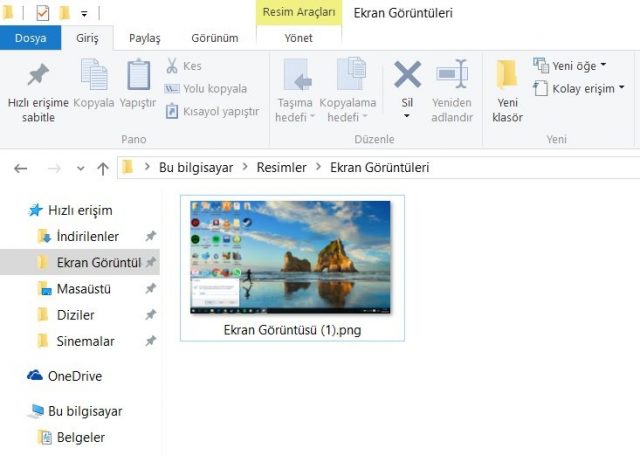





Teşekkürler.